随着科技的不断进步,苹果手机已经成为了我们生活中不可或缺的一部分,而将苹果手机上的照片投屏到电视上,不仅可以更好地展示照片的细节和画质,还能让我们在家中享受更加震撼的影音体验。很多人在将iPhone手机投屏到电视时会遇到全屏显示的问题,那么该如何解决呢?下面将介绍三种实用的操作方法,帮助大家轻松实现全屏投屏效果。
iPhone手机投屏到电视的三种实用操作方法
具体步骤:
1.首先,将智能电视和苹果手机置于同一局域网内。

2.开启手机,手指从手机屏幕的底部向上滑动。拉出“控制界面”,点击“控制界面”中的“AirPlay”选项
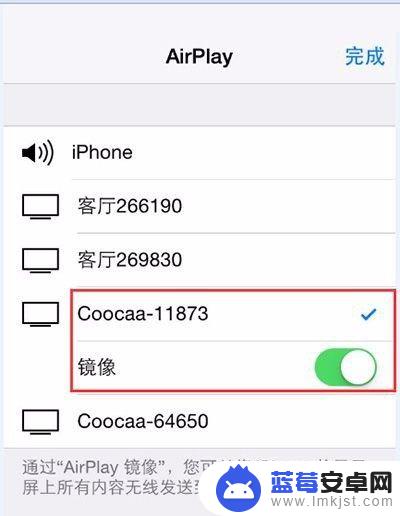
3.在“AirPlay”选项的界面中,找到你要连接的智能电视的ID。并且打开设备的”镜像“开关
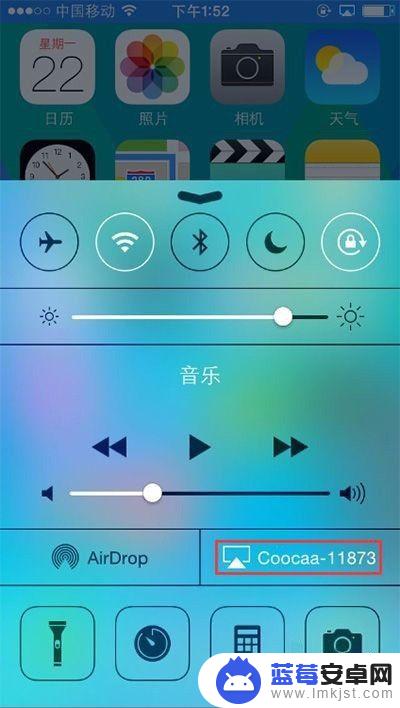
4.返回刚刚的“控制界面”,就可以看到原来“AirPlay”的位置。已经变成酷开电视设备的名称,这就证明连接成功,投屏成功
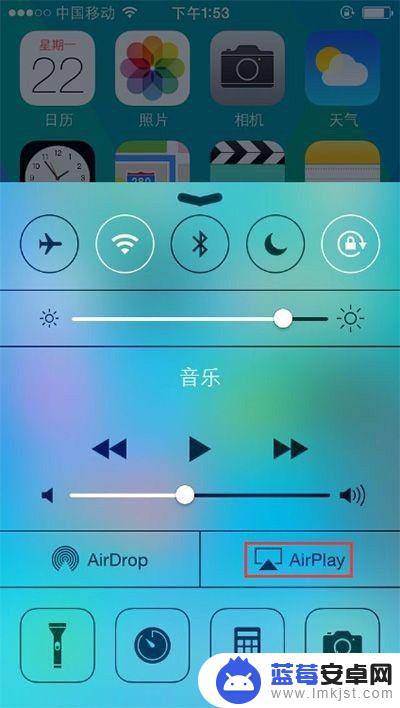
以上就是苹果手机照片投屏到电视上怎么全屏的全部内容,有需要的用户就可以根据小编的步骤进行操作了,希望能够对大家有所帮助。












